Sådan fjernes hurtig adgang fra File Explorer-navigationsruden
File Explorer er en af de bedste ting vedWindows 10. Der er ingen andre applikationer i Windows, der bruges så ofte som File Explorer. For at gøre navigation lettere, har filudforsker navigationsruden Hurtig adgang. Quick Access-navigationsruden er vært for generelle mapper som dokumenter, billeder osv. Hvis du vil, kan du også fastgøre dine egne mapper til navigationsruden Quick Access. Så nyttigt som det er, hvis du ikke bruger det, kan du fjerne Quick Access-navigation fra File Explorer.
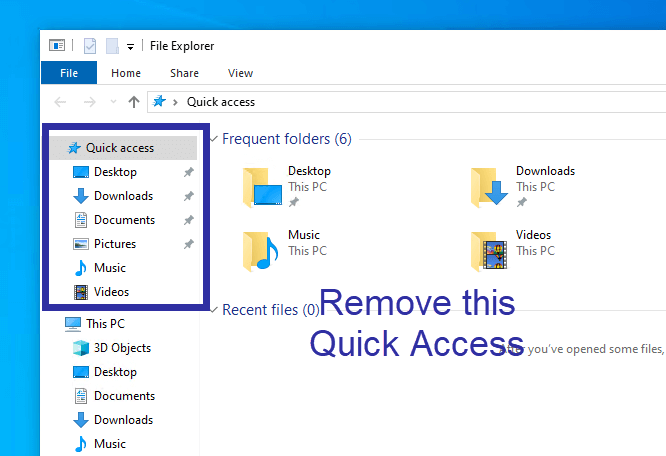
Når du har fjernet hurtig adgang, frigøres detnoget plads i navigationsruden, så du kan se andre menuer som denne pc og netværk uden at skulle rulle ned. Lad mig vise dig, hvordan jeg fjerner hurtig adgang fra Windows 10-navigationsmenuen uden forstyrrelse.
Trin Fjern hurtig adgang fra File Explorer-navigationsruden
Windows 10 har ingen indstillinger i mappeindstillingerneværktøj til hurtigt at fjerne den hurtige adgangshub fra filudforskerens navigationsrude. Som mange ting kan du dog gøre det ved at redigere registreringsdatabasen. Til dette specifikke formål er redigering af registreringsdatabasen enkel og let. Alt, hvad vi skal gøre, er at oprette en ny registerværdi og redigere den. Så sikkerhedskopier registreringsdatabasen og fortsæt med følgende trin.
1. Åbn startmenuen, søg efter regedit og åbn registereditoren. Som et alternativ kan du også bruge kørekommandoen regedit.
2. I Registreringseditor, kopier nedenstående sti, indsæt den i adresselinjen og tryk på Gå ind. Denne handling fører dig til den mappe, hvor vi har brug for at oprette den nye registerværdi.
HKEY_LOCAL_MACHINESOFTWAREMicrosoftWindowsCurrentVersionExplorer

3. Når du først er her, vil du se en masse værdier på højre panel. Da vi er nødt til at oprette en ny værdi, skal du højreklikke på det tomme rum og vælge Ny -> DWORD (32-bit) værdi mulighed.

4. Værdien oprettes uden navn. Navngiv værdien som HubMode.
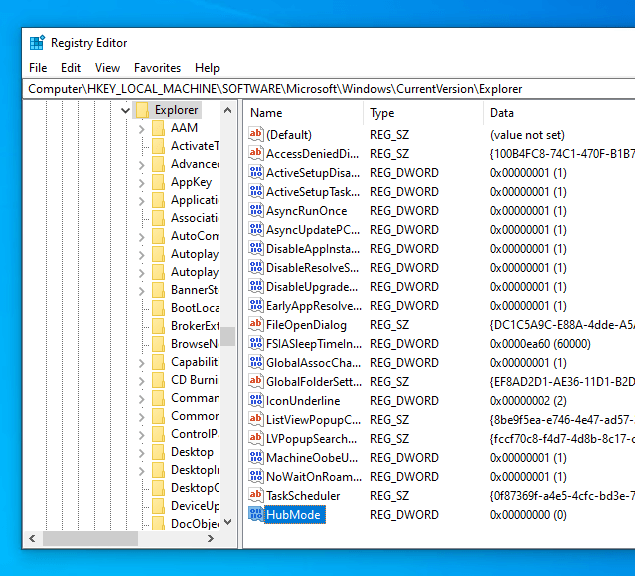
5. Når vi har oprettet værdien, er vi nødt til at ændre standardværdien. Dobbeltklik på den nyligt oprettede værdi. Skriv i vinduet Rediger værdi 1 i værdidatafeltet, og klik på Okay for at gemme ændringer.

6. Luk registreringsdatabasen, og åbn filudforskeren. Du burde ser ikke længere hurtig adgang i navigationsruden.
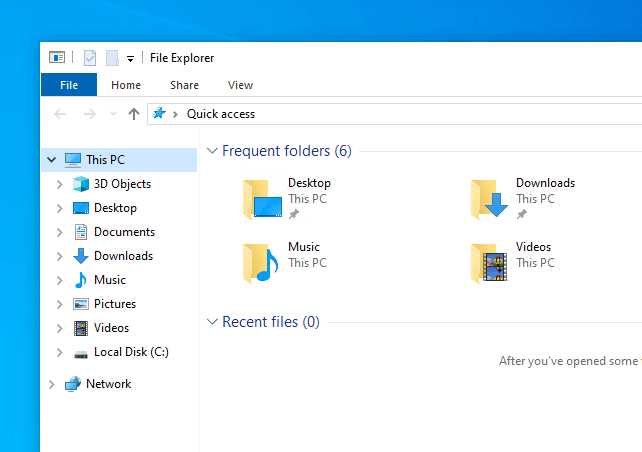
Hvis du stadig ser navigationsruden,enten genstart Windows Explorer-processen eller genstart hele systemet. For at genstarte Windows Stifinder-processen skal du åbne task manager ved at højreklikke på proceslinjen og vælge Task Manager. Gå til fanebladet Processer i opgaveadministratoren, find Windows Explorer-processen, højreklik på den og vælg Genstart. Det er det. Når du har genstartet, fjernes den hurtige adgangshub fra File Explorer.
For at gendanne den hurtige adgangshub, skal du enten skrive 0 i værdiedatafeltet i trin 5 eller slette HubMode-værdien, vi lige har oprettet. Genstart naturligvis systemet for at få ændringerne til at træde i kraft.
Det er det. Det er så simpelt at fjerne hurtig adgang fra Windows 10-navigationsruden. Hvis du står over for problemer, skal du kommentere nedenfor, så prøver jeg at hjælpe dig med at få det sorteret.
Hvis du kan lide denne artikel, kan du også lide hvordanat rydde historien til filforskerens adresselinje, hvordan man fjerner mappen 3D-objekter fra filudforsker, og hvordan man åbner flere eksplorationsfiler i Windows 10. Kontroller dem.